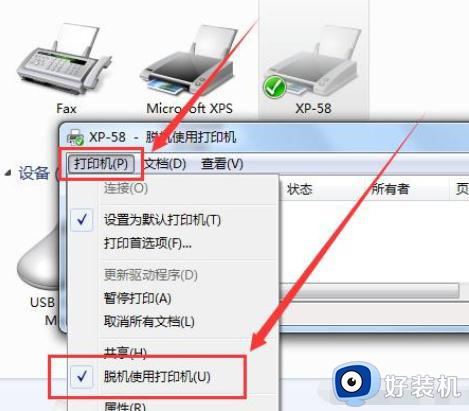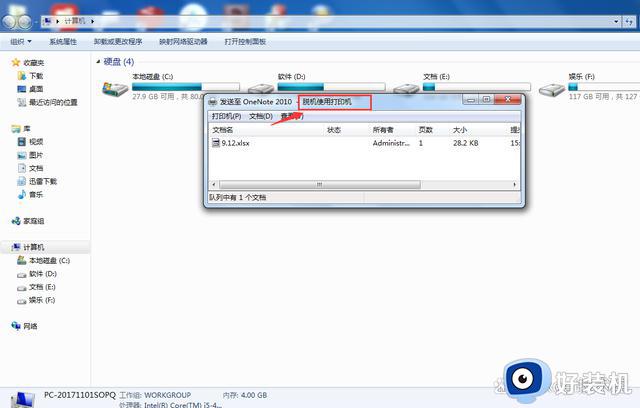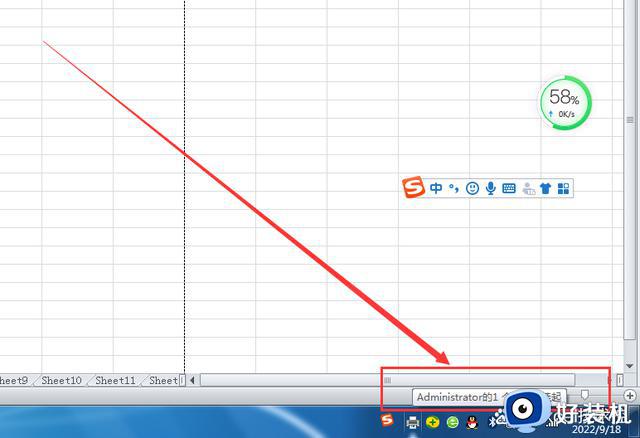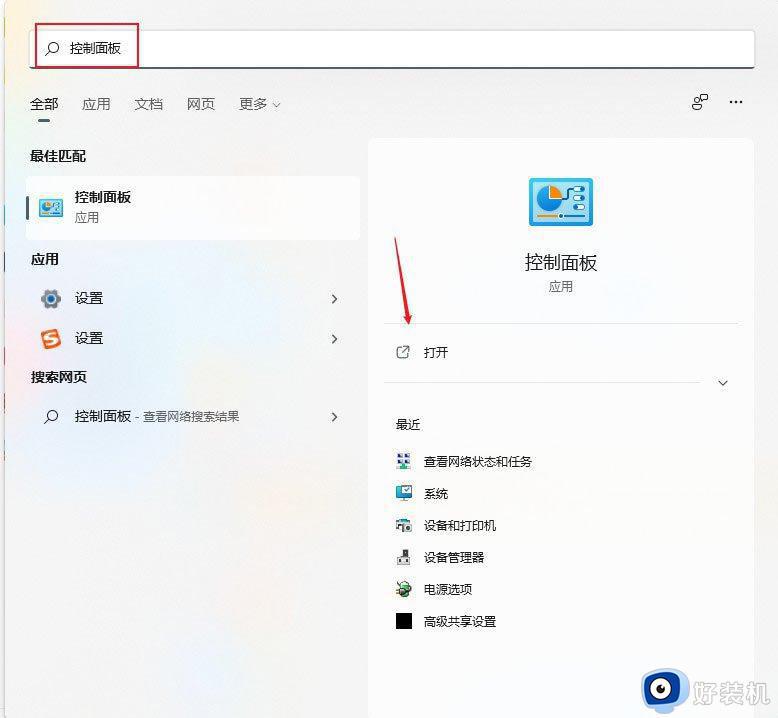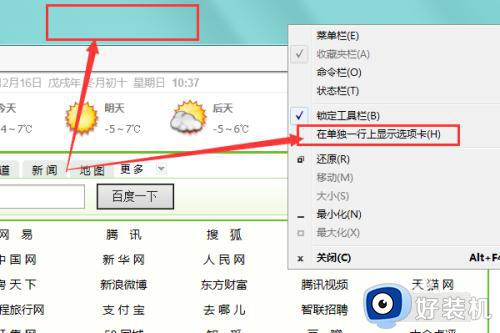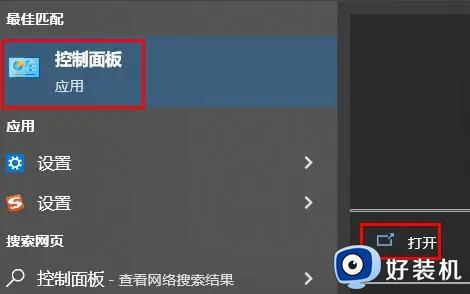解除电脑脱机状态的步骤 怎样解决电脑脱机状态问题
时间:2023-07-03 10:44:39作者:run
解除电脑脱机状态的步骤,随着科技的进步和网络的普及,电脑已经成为我们日常生活中不可或缺的工具,然而,有时我们可能会遇到电脑脱机状态的问题,这给我们的工作和娱乐带来了很大的困扰。那么怎样解决电脑脱机状态问题呢?下面就给大家介绍一下。
具体方法:
1、首先,我们点击桌面【Windows】图标打开【设置】。
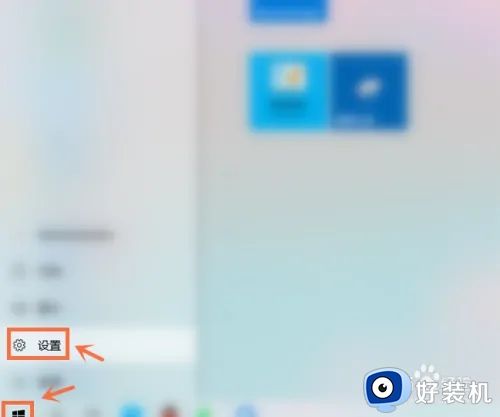
2、接下来,我们在Windows设置页面中点击【设备】。
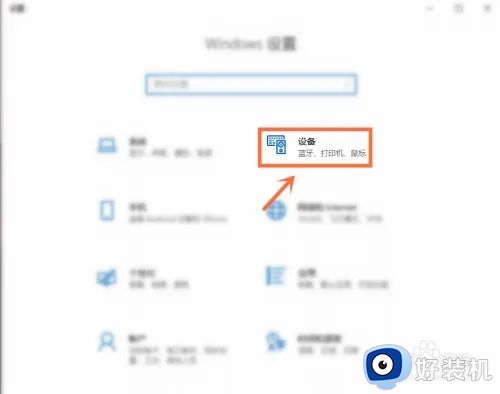
3、下一步,我们点击【打印机和扫描仪】。
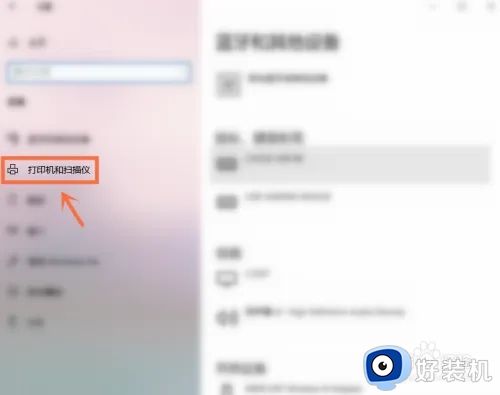
4、之后,我们选择打印机点击【打开队列】。
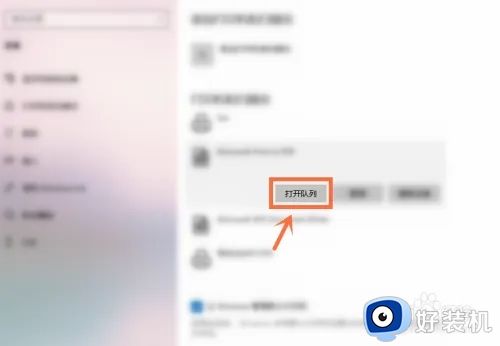
5、进入后,我们再次点击【打印机】。
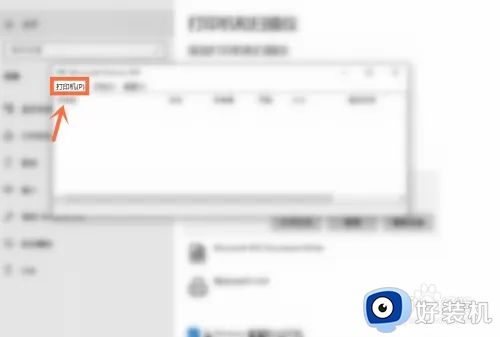
6、最后,我们取消勾选【脱机使用打印机】即可取消电脑脱机状态。
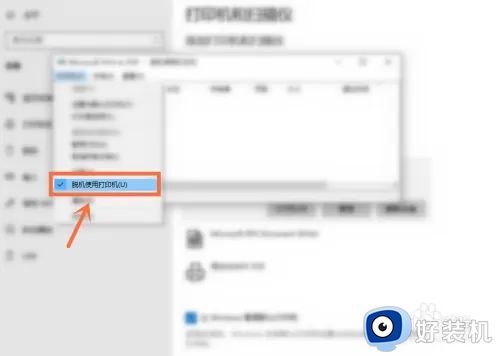
以上就是解除电脑脱机状态的步骤的全部内容,如果遇到这种情况,你可以按照小编的操作进行解决,非常简单快速,一步到位。